FreeTube er en uavhengig YouTube-klient som er kompatibel med Linux, Mac og Windows. Hovedidéen bak FreeTube er å gi brukere tilgang til YouTube-innholdet de liker, uten at Google sporer deres aktivitet eller lagrer data. Denne veiledningen viser deg trinnvis hvordan du installerer FreeTube på din Linux-datamaskin og hvordan du bruker applikasjonen.
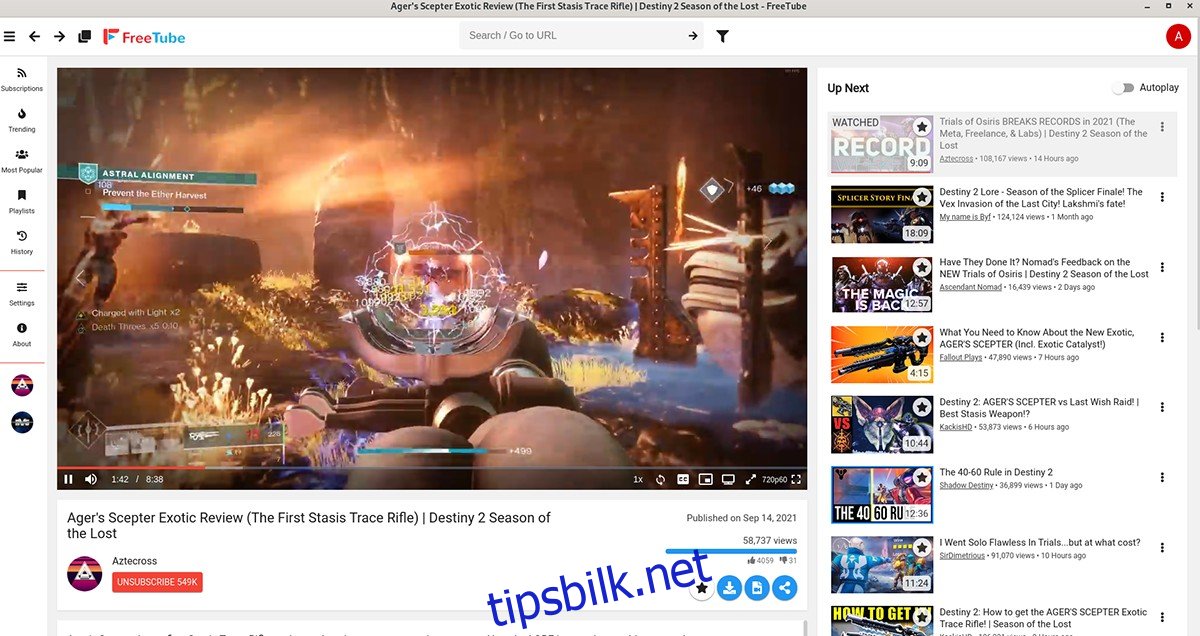
Installering av FreeTube på Linux
FreeTube er tilgjengelig for Linux-brukere på en rekke distribusjoner, inkludert Ubuntu, Debian, Fedora, OpenSUSE og Arch Linux (AUR). For å begynne installasjonen på din Linux-maskin, åpne et terminalvindu.
Et terminalvindu kan åpnes enten ved å trykke Ctrl + Alt + T samtidig, eller ved å søke etter «Terminal» i applikasjonsmenyen. Når terminalen er klar, følg instruksjonene nedenfor for din distribusjon.
Ubuntu
For Ubuntu, krever installasjonen at du laster ned en DEB-pakke. Dette gjøres ved å bruke følgende wget-kommando, som laster ned pakken til hjemmekatalogen din:
wget https://github.com/FreeTubeApp/FreeTube/releases/download/v0.14.0-beta/freetube_0.14.0_amd64.deb
Etter nedlasting, kan installasjonen starte ved hjelp av apt install-kommandoen:
sudo apt install ./freetube_0.14.0_amd64.deb
Debian
Debian-brukere følger en lignende prosess som Ubuntu-brukere og laster ned DEB-pakken med wget:
wget https://github.com/FreeTubeApp/FreeTube/releases/download/v0.14.0-beta/freetube_0.14.0_amd64.deb
Deretter installeres pakken med dpkg:
sudo dpkg -i freetube_0.14.0_amd64.deb
Til slutt, for å løse eventuelle avhengighetsproblemer, bruk kommandoen apt-get install -f:
sudo apt-get install -f
Arch Linux
For Arch Linux-brukere er FreeTube tilgjengelig via Arch Linux AUR. Du trenger Trizen AUR-hjelpeverktøyet for enklere installasjon. Installer det med følgende kommandoer:
sudo pacman -S git base-devel git clone https://aur.archlinux.org/trizen.git cd trizen/ makepkg -sri
Når Trizen er installert, kan FreeTube installeres med:
trizen -S freetube-bin
Fedora
Fedora-brukere kan laste ned den nyeste FreeTube-versjonen som en RPM-pakke. Bruk følgende wget-kommando:
wget https://github.com/FreeTubeApp/FreeTube/releases/download/v0.14.0-beta/freetube_0.14.0_amd64.rpm
Installer appen ved hjelp av dnf:
sudo dnf install freetube_0.14.0_amd64.rpm
OpenSUSE
Også på OpenSUSE lastes FreeTube ned som en RPM-pakke. Kommandoen for nedlasting er:
wget https://github.com/FreeTubeApp/FreeTube/releases/download/v0.14.0-beta/freetube_0.14.0_amd64.rpm
Installer deretter pakken med zypper:
sudo zypper install freetube_0.14.0_amd64.rpm
Bruke FreeTube på Linux
For å starte FreeTube, søk etter «FreeTube» i applikasjonsmenyen og klikk på ikonet. Når programmet er åpnet, følg disse stegene for å bruke det:
Steg 1: Finn feltet merket «Søk/Gå til URL» og klikk på det. Skriv inn det du ønsker å søke etter på YouTube.
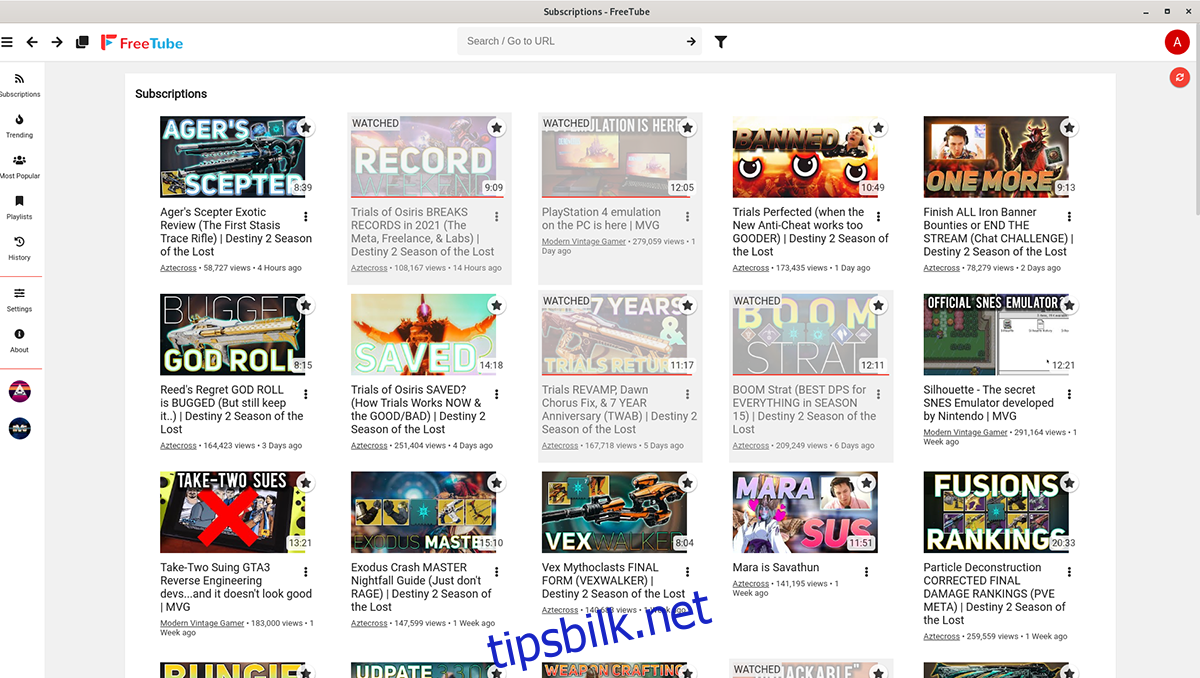
Steg 2: Etter å ha skrevet inn søkeordet, trykk Enter eller klikk på pilikonet i søkefeltet for å starte søket.
Steg 3: Bla gjennom søkeresultatene og klikk på videoen du ønsker å se.
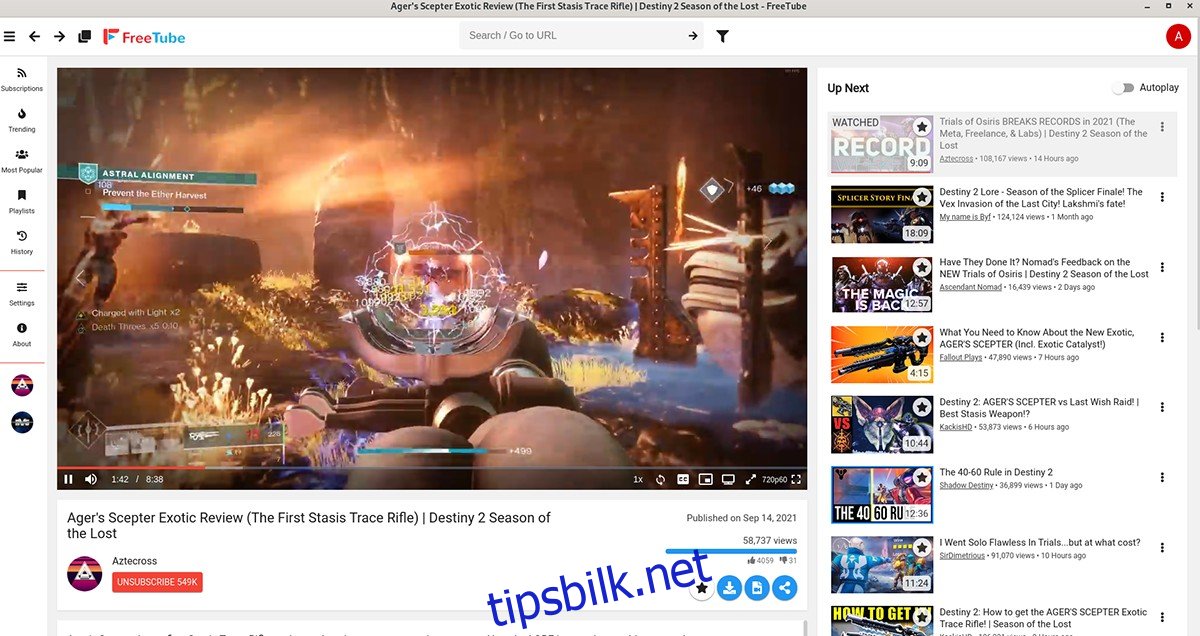
Steg 4: Når du har valgt en video, vil FreeTube laste den inn i applikasjonen. Trykk på avspillingsknappen midt i videoen for å se den.
Abonnere på kanaler
Med FreeTube kan du spore dine YouTube-abonnementer uten å være logget inn på YouTube. For å abonnere på en kanal, start med å klikke på søkefeltet «Søk/Gå til URL».
Skriv inn navnet på YouTube-kanalen du ønsker å abonnere på og trykk Enter. Bla gjennom resultatene og klikk på kanalen for å få tilgang til den.
Når du er inne på kanalen, klikker du på «Abonner»-knappen. Kanalen vil da bli lagt til i «abonnement»-området i FreeTube.